Bir yazıcıya bağlandığınızda OS X'te sistem, otomatik olarak gerçekleşmezse Baskı ve Faks sistemi tercihlerini kullanarak yönetebileceğiniz kullanım için yapılandırır. Eklendikten sonra, yazıcı çeşitli yerel uygulamalardan yazdırırken işlerin gönderildiği yerel bir yazdırma kuyruğu oluşturur.
Bu standart yazdırma davranışına ek olarak, yazdırma sisteminizin gereksinimlerinize bağlı olarak yararlı olabilecek birkaç ek özelliği daha vardır.

Varsayılan yazıcı seçimi
Sisteminize yeni bir yazıcı yüklediğinizde, varsayılan yazıcı olarak ayarlanmıştır ve varsayılan olarak kullanılacak diğer yazıcıları seçebilseniz de, özellikle düzenli kullandığınız bir sisteminiz varsa, faydalı olabilecek başka bir seçenek daha vardır. farklı yazıcı ayarlarına sahip iki farklı ortamda.
Varsayılan yazıcınızı seçtiğiniz "Varsayılan yazıcı" menüsünde, yazdırma iletişim kutusunda farklı bir tane seçerseniz, varsayılan yazıcıyı değiştiren "Son yazıcı" adlı bir seçenek vardır. Bu seçeneği kullanarak, bu değişiklikleri yapmak için sistem tercihlerine gitmek yerine, yazdırırken varsayılan baskı ortamınızı değiştirebilirsiniz.

Yazıcı paylaşımı
OS X yazdırma sistemindeki diğer bir özellik de, ağdaki yazıcıları diğer sistemlerin kullanması için paylaşmanıza izin veren paylaşım seçenekleridir. Yazıcılarınızı kurduğunuzda, "Bu yazıcıyı ağda paylaş" seçeneğini işaretleyerek bu seçeneği etkinleştirebilirsiniz. Varsayılan olarak bu, yerel ağınızdaki herkesin sisteminize yazdırmasına izin verir, ancak "Paylaşım Tercihleri ..." düğmesini tıklayarak (veya Paylaşım sistemi tercihlerinin "Yazıcı Paylaşımı" bölümüne giderek) kimin erişimini ayarlayabildiğinizi ayarlayabilirsiniz. ) ve ardından yazıcınızı seçin ve yazdırılmasına izin verilen belirli kullanıcıları veya grupları ekleyin.
OS X'in uygun bir yönü, "yalnızca paylaşma" hesaplarını desteklemesidir; bu, sistem için yeni bir kullanıcı oluşturmaya ihtiyaç duymak yerine, eklemek için özel bir baskı hesabı ve şifre oluşturabileceğiniz anlamına gelir. Bu, artı düğmesini tıklatarak ve ardından hesap şablonu olarak kullanılacak kişilerden birini seçerek veya "Yeni Kişi" düğmesini tıklatarak Yazıcı Paylaşımı ayarlarında yapılabilir. "Kullanıcılar" listesine bir ya da iki hesap ekledikten sonra, her birine yazdırmayı devredebilirsiniz.

Yazıcı havuzları
İnsanların kendilerine uygun yazıcılar bulundurması nadir değildir ve iş yerlerinde çoğu zaman kullanıcıların seçebileceği aynı tipte yazıcılar olabilir. Bu gibi durumlarda, yazdırmak için belirli bir yazıcıyı seçmeyebilir ve hatta sistemin şu anda kullanılmayan veya çevrimdışı olan bir makineden seçmesini tercih edebilirsiniz.
Bu gibi durumlarda, bu yazıcılardan sisteminizde bir yazıcı havuzu oluşturabilirsiniz ve havuza yazdırdığınızda sistem otomatik olarak kullanılabilir olana yazdırır. Havuz oluşturmak için, Yazdırma ve Faks sistemi tercihlerinde, Komut veya Shift tuşuna basarak ve sonra birden çok yazıcıyı seçerek havuzda olmasını istediğiniz yazıcıları seçin. Bunu yaptığınızda, pencere bir yazıcı havuzu aygıtını diğer yazıcılara benzer kılan "Yazıcı Havuzu Oluştur ..." düğmesini görüntüler.
Diğer yazıcılarda olduğu gibi, havuzu paylaşabilir ve kullanıcı erişimini devredebilirsiniz, bu da basit bir baskı sunucusu oluşturmak için uygun bir seçenek olmasını sağlar. Bu amaçla kullanacak yedek bir bilgisayarınız varsa, yazıcılarınızın bir havuzunu oluşturabilir ve ardından havuzu ağda paylaşabilir ve havuza belirli kullanıcılara erişim verebilirsiniz. Böyle bir kurulum, baskı kotaları veya gerçek bir baskı sunucusunun diğer ayrıntılı özellikleri sunmamakla birlikte, bir havuz yöneticisi için temel bilgileri sağlayacaktır.

Bulucudan Yazdır
Sistemde hızlı bir şekilde yazdırmak istediğiniz bir dosyanız varsa, ilgili programda açıp sonra da yazdırma işlevini kullanabilirsiniz, bunu Finder'da dosyayı seçip hemen Command-P tuşlarına basarak da yapabilirsiniz. Bu işlem dosyayı işleme programında açacak ve varsayılan yazıcıya yazdıracak; ancak bazı uygulamalar için yazdırma iletişim kutusundan işlem yapılması gerekecek. Bunu, farklı programlar tarafından açılmış olsalar bile, birden fazla dosya için de yapabilirsiniz.
Dosyaları Command-P kullanarak Finder'dan yazdırmanın yanı sıra, yazıcının kuyruğunu kullanarak da benzer bir eylem gerçekleştirebilirsiniz. Sistem tercihlerinde, yazıcınızı veya havuz aygıtınızı seçin ve ardından yazıcı aygıtını listeden Masaüstünüze veya Dock'a sürükleyin. Buradan dosyaları bu cihaza sürükleyebilir ve otomatik olarak yazdırmalarını sağlayabilirsiniz. Dosyaları yazdırmanın ötesinde, bu yazdırma kuyrukları Finder dizinlerinin içeriğini yazdırmak için de kullanılabilir. Bir klasörü kuyruğa sürüklemeniz yeterlidir; içerikleri ada göre sıralanmış biçimlendirilmiş bir listede yazdırılır.

Siyah beyaz veya gri tonlamalı yazdır
Modern yazıcıların çoğu renkli aygıtlardır, ancak bazen insanlar hala siyah beyaz veya gri tonlamalı yazdırmak isteyebilirler. Ne yazık ki, bu renkli aygıtlar için yazıcı sürücülerinin çoğunun siyah beyaz veya monoton olarak yazdırma seçeneği yoktur; bununla birlikte, OS X'te aşağıdaki prosedür kullanılarak yapılabilir:
- İstediğiniz belgeyi açın ve yazdırmak için Command-P tuşlarına basın.
- Baskı sonuçlarını Önizleme'de PDF olarak açmak için "PDF" menüsünü kullanın.
- Belgeyi Masaüstünüze veya başka bir geçici yere kaydedin ve bunu yaptığınızda, Quartz Filtre menüsünden Siyah Beyaz veya Gri Ton'u seçin (istenirse başkalarını kullanabilirsiniz).
- Belgenin rengi değişmezse, kaydedilen yerden kapatın ve yeniden açın.
- Belgeyi yazıcınıza yazdırın.

Yazıcı sorunlarını temizle
Bazen sistem güncellemeleri, sistem geçişi veya bir yazıcı sürücüsü güncellemesinden sonra, yazdırma sistemi bilgisayarınızda düzgün çalışmaz ve yazdırma sırasında sorunlara yol açabilir ve sorun gidermek ve yönetmek için sinir bozucu olabilir. Neyse ki OS X, çoğu yazdırma hatasını gidermenize yardımcı olacak yerleşik bir yazdırma sistemi sıfırlama seçeneğine sahiptir. Bu seçeneğe erişmek için, Yazıcı ve Faks sistemi tercihlerine gidin ve yazıcı listesine sağ tıklayın. Ardından "Yazdırma Sistemini Sıfırla" seçeneğini seçin ve seçiminizi onaylayın. Bunun tüm yazıcılarınızı temizleyeceğini unutmayın; bu bilgileri referans olarak sakladığınızdan emin olun, böylece tekrar ayarlayabilirsiniz. Bunu yapmanın bir yolu Shift-Command-4 tuşlarına basarak, boşluk çubuğuna dokunarak ve ardından Yazdır ve Faksla sistem tercihlerini (tıklatmadan önce mavi renkle vurgulanmalıdır) tıklatarak yazıcı listesinin ekran görüntüsünü almaktır. Seçilen pencerede olun.
Yazdırma sisteminin sıfırlanmasına ek olarak, uzman bir kullanıcıysanız, yerleşik yazdırma ayarları seçeneklerini sınırlayıcı bulabilirsiniz. Apple'ın baskı sistemi, çok sayıda Unix ve Linux dağıtımında bulunan Ortak Unix Baskı Sistemidir (CUPS). Bu sistemin, Apple'ın arayüzlerinde sunduğu seçeneklerden daha fazla seçenek sunması gereken kendi web tabanlı yapılandırma arayüzü vardır; ancak, bu arayüze erişmek için özel olarak etkinleştirmeniz gerekir. Bunu yapmak için, bu özellikle ilgili önceki bir makalede ana hatlarıyla belirtilen talimatları izleyin.



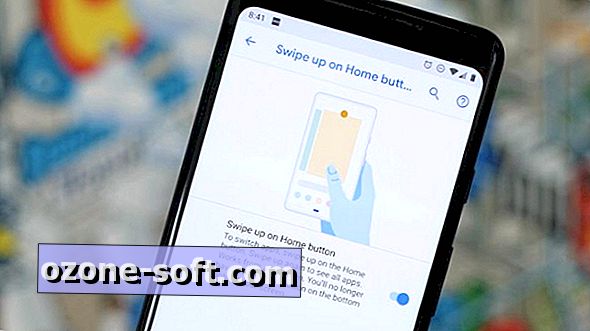









Yorumunuzu Bırakın